- 热门手游
- 专辑特辑
- 热门软件
Geektyper安卓版本是一款极为实用的系统工具,它对键盘的功能页面进行真实模拟,能让用户体会到更多乐趣。用户还能够依据自身喜好对桌面进行自由定制,从而更充分地感受黑客体验。该工具操作十分简便,新手用户若有需要,可查看详尽的新手教程。
1、首先,从本站下载安装Geektyper黑客模拟器,选择任意文件位置进行安装。
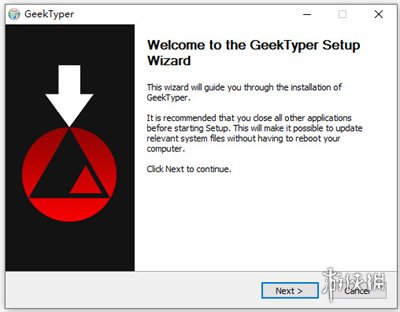
2、打开已安装的Geektyper,在主界面上,你可以看到左上方的操作提示和右侧的功能按钮。
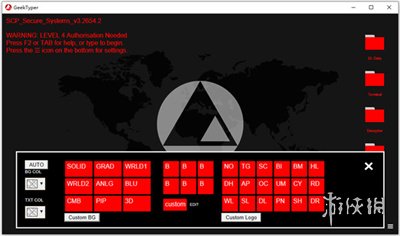
3、根据提示,点击“F2”键,将弹出帮助界面,该界面会显示每个按键的功能。
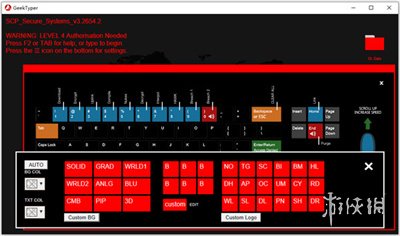
4、点击界面右下角的“☰”按钮,可以进入设置界面,在这里,你可以修改界面、文字的色彩和格式。
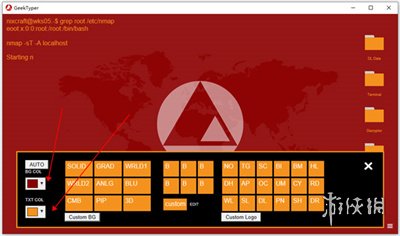
5、于设置界面里,点击“Bg Col”能够对桌面的背景颜色进行设置,而点击“Txt Col”则可更改除桌面背景颜色之外的所有界面颜色,比如,把所有界面颜色设定为红色。
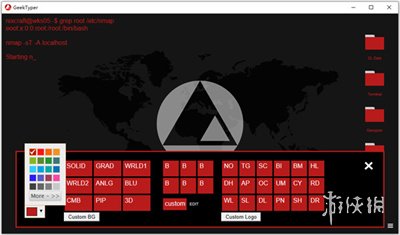
6、当你点击右侧的按钮,比如第一个“DL Data”,就会弹出下载窗口,模拟黑客下载数据的场景,十分有趣。
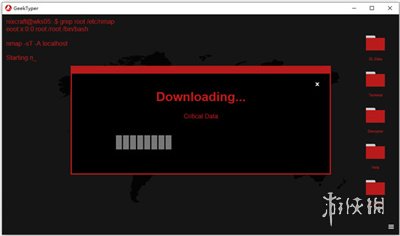
7、点击“Termin”终端按钮,会打开一个资源编译界面,模拟黑客正在编译节点的场景。
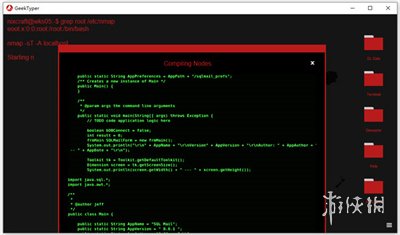
8、点击“Decryptor”解密器文件,将出现一个解码界面,模拟黑客正在密码的场景。
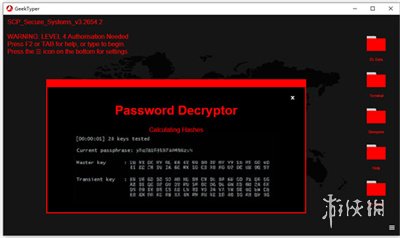
9、若需要再次查看按键功能,可以点击“Help”文件,帮助界面将显示每个按键的作用。
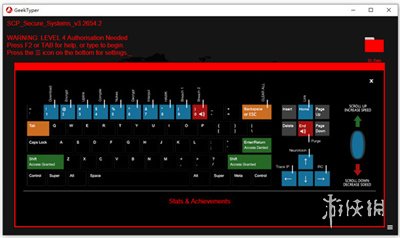
10、点击“All Scripts”文件,会显示所有的黑客脚本文件,你可以选择其中一个进行体验。
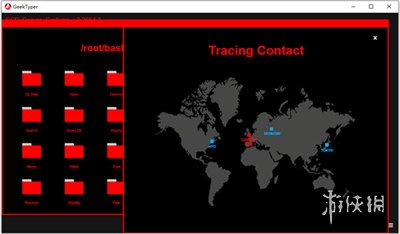
11、最后,点击“Auto”按钮,将启动文件的自动运行编写功能,开始你的模拟黑客之旅。
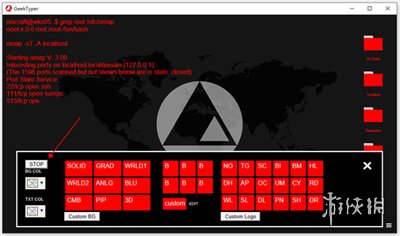
1、键盘是可以隐藏的,只需点击右下角的“min”按钮即可,若要再次打开,只需点击同一位置的小加号按钮。
2、关于“Reset Input”,它的功能是将窗口内的所有内容重置为刚打开应用时的状态。
3、自由搭配功能:GeekTyper可模拟六种风格各异的界面,配备五种字体,同时背景颜色与字体颜色能自由组合。
4、在这些主题中,黑色主题采用经典的CMD来命名,它是唯一不展示logo的主题。而其他主题,像绿色的SCP(超自然现象研究基金会)、红色的Avira(小红伞)等,都各有独特之处,能让你瞬间摇身一变,成为不同类型的Geek。
5、GeekTyper的每套主题并非仅仅是简单地改变配色,每个主题都有特定的来源与参考依据。当用户选择显示logo时,运行窗口中间便会呈现出每个主题对应的logo。
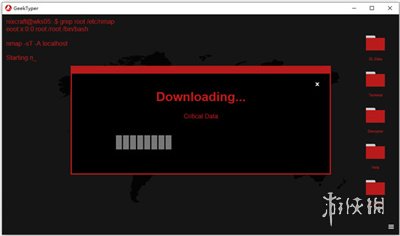
在手机上,通过模拟自动快速流动的代码和字母,你只需轻松点击键盘,即可仿佛置身于电影中的黑客场景之中。
基于个人喜好,你能够在六种风格各异的界面中做出选择,还能从五种字体里挑出最钟爱的来进行搭配。如此高的自由度,使得每一次编程体验都别具一格,充满乐趣。
若选中“show folders”,窗口右上角便会呈现一排文件夹,每个文件夹又进一步细分出各类子文件夹,点击这些文件夹能触发不同效果。要是有用户不喜欢这些文件夹,还可选择“hide folders”将它们隐藏起来,让界面显得更为简洁明了。
对于不太熟悉软件的用户,GeekTyper准备了详尽的使用教程,助力你轻松入门,知悉每个功能的操作流程,保证你可以尽情享受这款软件带来的乐趣。